Shutterstock 비디오 및 이미지의 워터마크를 제거하는 3가지 방법
일부 Shutterstock 사진과 비디오에는 워터마크가 포함되어 있습니다. 확실히 당신은 워터마크가 없는 Shutterstock 파일을 얻는 것을 선호합니다. 이를 고려하여 이 게시물에서는 사용하기 쉬운 세 가지 방법을 공유합니다. Shutterstock 워터마크 제거제 이미지와 비디오에서 Shutterstock 워터마크를 제거하는 데 도움이 됩니다.
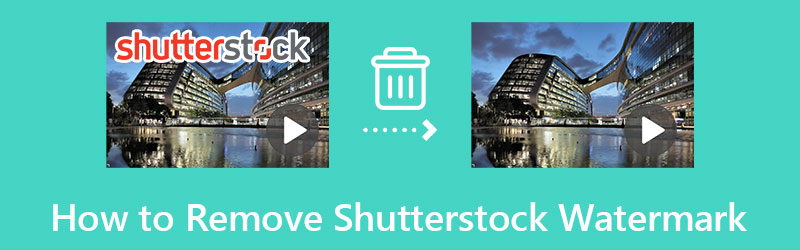
- 가이드 목록
- 1부. 전문적인 Shutterstock 워터마크 제거제
- 2부. 온라인으로 Shutterstock 워터마크 제거
- 3부. Photoshop을 사용하여 Shutterstock 워터마크 제거
- 4부. Shutterstock 워터마크 제거기 FAQ
1부. 컴퓨터의 비디오에서 Shutterstock 워터마크를 제거하는 방법
셔터스톡 최고 품질의 이미지, 비디오 및 음악을 많이 수집하는 인기 있는 온라인 저장소입니다. 해당 플랫폼에서는 다양한 녹음, 사진, 오디오 파일에 쉽게 액세스하고 저장할 수 있습니다. 워터마크가 포함된 Shutterstock을 구입했다면 강력한 Shutterstock 워터마크 제거 도구를 사용할 수 있습니다. 비디오 컨버터 궁극, Shutterstock 비디오에서 워터마크를 제거합니다.
다음을 두 번 클릭합니다. 다운로드 위의 버튼을 눌러 컴퓨터에 Shutterstock 워터마크 제거 도구를 무료로 설치하세요. 열면 바로 갈 수 있어요 공구 상자 그리고 비디오 워터마크 제거기.

다음을 클릭하세요. + 버튼을 눌러 Shutterstock 비디오를 선택하고 로드하세요. MP4, MOV, MKV, AVI 등과 같이 자주 사용되는 모든 비디오 형식의 8K/5K/4K 및 1080p/720p HD 비디오가 지원됩니다. 내장 플레이어가 추가된 Shutterstock 비디오를 자동으로 재생합니다.
워터마크가 있는 특정 부분을 찾아 클릭하세요. 워터마크 제거 영역 추가 버튼을 누르면 워터마크 선택 도구가 나타납니다. Shutterstock 워터마크 영역을 완벽하게 덮도록 섹션을 자유롭게 조정할 수 있습니다. 이 Shutterstock 워터마크 제거기는 고급 AI 기술을 채택하여 워터마크와 주변 영역을 분석하여 워터마크를 흐리게 하거나 제거합니다.
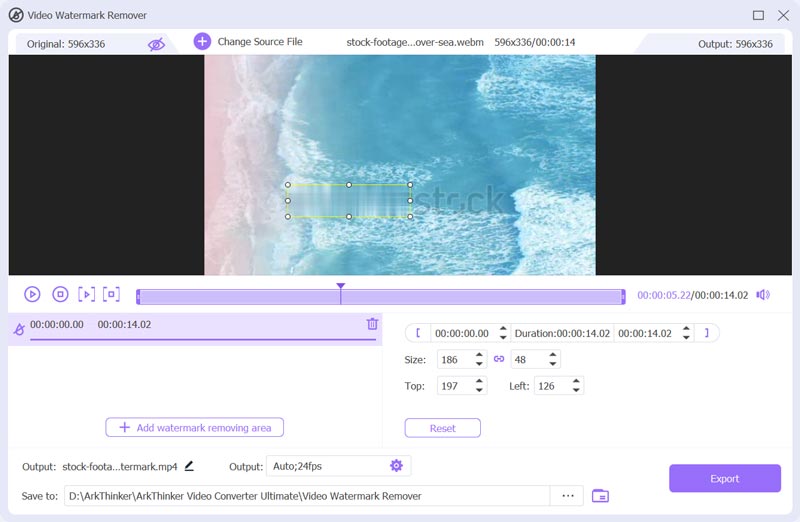
다음을 클릭하세요. 놀다 버튼을 눌러 워터마크 제거 효과를 확인하세요. 만족스러우면 다음을 클릭하세요. 내보내다 버튼을 눌러 기기에 저장하세요. 이 Shutterstock 워터마크 제거제는 Shutterstock 비디오에서 워터마크를 지우는 데 도움이 되는 자르기 솔루션도 제공합니다. 아래에 Shutterstock 비디오 파일을 추가할 수 있습니다. 변환기 탭에서 편집하다 버튼을 누른 다음 해당 버튼을 사용하세요. 수확고 워터마크를 쉽게 잘라내는 기능입니다.
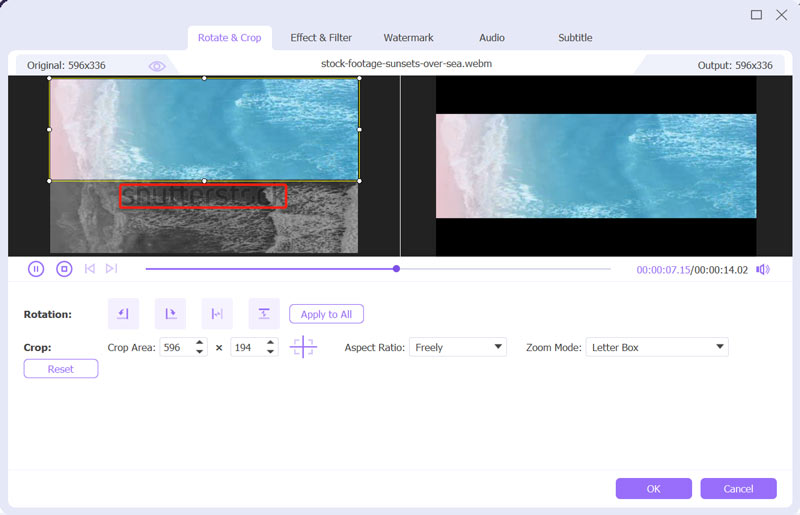
2부. 온라인에서 Shutterstock 워터마크를 제거하는 방법
Shutterstock 워터마크를 무료로 제거하는 온라인 방법을 선호한다면 인기 있는 온라인 Shutterstock 워터마크 제거 프로그램을 사용해 볼 수 있습니다. WatermarkRemover.io. 사진에서 Shutterstock 워터마크를 자동으로 쉽게 제거할 수 있는 방법을 제공합니다. 다음 가이드를 따라 온라인에서 무료로 Shutterstock 워터마크를 제거할 수 있습니다.
Chrome, Edge, Firefox, Safari 등의 웹 브라우저를 열고 공식 웹사이트로 이동합니다. WatermarkRemover.io. 다음을 클릭하세요. 이미지 업로드 버튼을 눌러 Shutterstock 사진을 추가하세요. JPG, JPEG, PNG 및 WebP를 포함한 다양한 이미지 형식을 지원합니다.
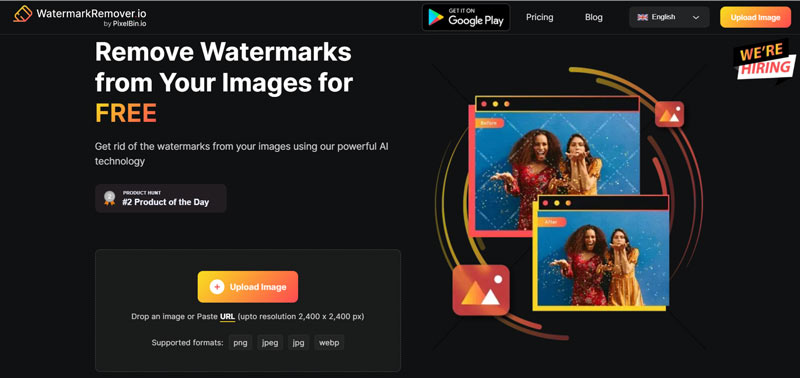
사진이 로드되자마자 WatermarkRemover.io가 자동으로 사진을 분석하고 워터마크를 제거합니다. 워터마크 제거 결과에 만족하시면 이미지 다운로드 버튼을 눌러 기기에 저장하세요.
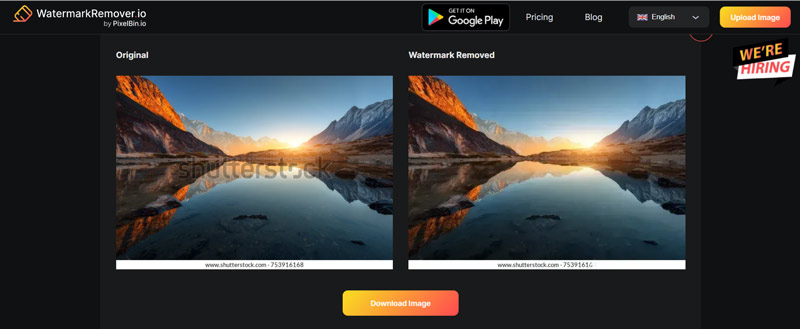
3부. Photoshop을 사용하여 Shutterstock 워터마크를 제거하는 방법
장치에 Adobe Photoshop이 설치되어 있는 경우 이를 사용하여 Shutterstock 사진에서 워터마크를 제거할 수 있습니다.
Adobe Photoshop을 열고 Shutterstock 사진을 추가하세요.
왼쪽 패널에서 마술봉 도구 또는 직사각형 선택 윤곽 도구를 사용하여 사진의 Shutterstock 워터마크 영역을 선택할 수 있습니다. 워터마크를 마우스 오른쪽 버튼으로 클릭하고 채우기 옵션을 선택합니다. 팝업에서 채우다 창을 사용하면 됩니다. 콘텐츠 인식 Shutterstock 워터마크를 쉽게 제거하는 기능.
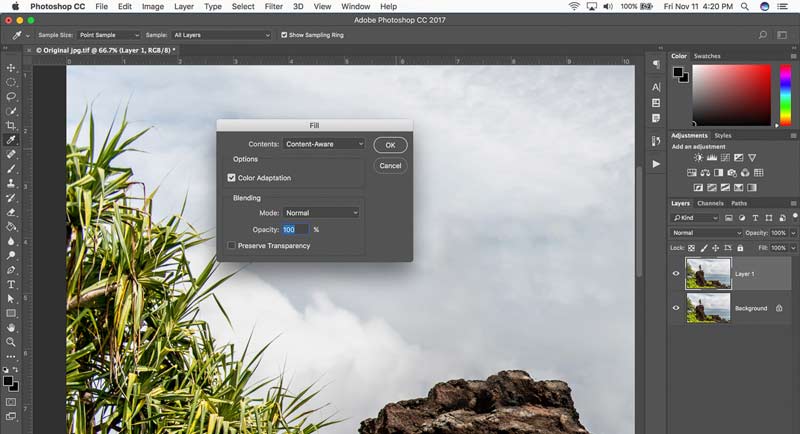
4부. Shutterstock 워터마크 제거기 FAQ
내 Shutterstock 사진에 워터마크가 있는 이유는 무엇입니까?
Shutterstock에서는 해당 플랫폼에서 워터마크 없이 10개의 미디어 파일만 무료로 얻을 수 있다는 것을 알아야 합니다. 그 후에 비디오, 오디오 트랙, 사진을 얻으려면 구독을 구매해야 합니다. 아직 무료 버전을 사용하고 계시다면 Shutterstock은 자동으로 콘텐츠에 워터마크를 삽입합니다.
iPhone에서 Shutterstock 워터마크를 제거할 수 있나요?
예. 위의 권장 온라인 Shutterstock 워터마크 제거제나 일부 타사 앱을 사용하여 Shutterstock 워터마크를 제거하는 데 도움을 받을 수 있습니다. iPhone에는 자르기 기능이 내장되어 있지만 Shutterstock은 사진 중앙 부분에 워터마크를 표시하기 때문에 이 기능을 사용하여 Shutterstock 사진에서 워터마크를 제거할 수 없습니다.
Android에서 사진의 Shutterstock 워터마크를 제거하는 방법은 무엇입니까?
Android 사용자는 온라인 워터마크 제거 도구를 사용하여 Shutterstock 워터마크를 제거하도록 선택할 수 있습니다. 또한 Google Play 스토어로 이동하여 관련 앱을 찾아볼 수도 있습니다.
결론
이 게시물에서는 Shutterstock 워터마크를 제거하는 방법을 단계별로 설명합니다. 원하는대로 사용하시면 됩니다 Shutterstock 워터마크 제거제 Shutterstock 사진이나 비디오의 워터마크를 제거하려면
이 게시물에 대해 어떻게 생각하시나요? 이 게시물을 평가하려면 클릭하세요.
훌륭한
평가: 4.9 / 5 (기준 214 투표)
관련 기사
- 영상을 편집하다
- GIF 애니메이션 이미지 속도를 늦추거나 높이는 종합 가이드
- Windows와 Mac에서 비디오 속도를 변경하는 가장 쉬운 방법
- 안드로이드 기기에서 비디오 재생 속도를 높이는 놀라운 방법
- TikTok 워터마크를 제거하는 3 TikTok 워터마크 제거 앱
- iPhone, Android 및 컴퓨터에서 TikTok 워터마크 제거
- Wondershare Filmora 워터마크 제거 전체 가이드
- PC와 모바일 장치에서 타임랩스 동영상을 만드는 놀라운 방법
- 비디오/사진에서 스티커를 제거하는 2가지 쉬운 솔루션
- 모든 세부 사항이 포함된 최신 Apowersoft 워터마크 리무버 검토
- Android에서 비디오 속도를 늦추고 슬로우 모션 비디오 만들기



